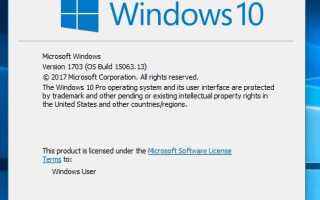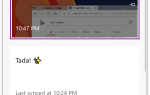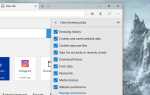В Windows 10 Microsoft представила новый встроенный веб-браузер под названием Microsoft Edge. Это веб-браузер по умолчанию в операционной системе Windows 10, он намного быстрее и удобнее в использовании по сравнению с предыдущим Internet Explorer. Также с изо дня в день обновления для windows 10 Краевой браузер старается соответствовать всем функциям, доступным в веб-браузере композиторов, таких как Chrome и Firefox. С количеством положительных моментов пользователи нашли такие отрицательные моменты, как краевой браузер вылетает, и некоторые пользователи сообщают Microsoft Edge нельзя открыть с помощью встроенной учетной записи администратора.
В основном, если вы вошли в свой Windows 10 ПК с встроенная учетная запись администратора, вы не сможете открыть Microsoft Edge браузер или несколько других приложений Windows. Это связано с функцией безопасности, которая ограничивает просмотр учетных записей с высокими привилегиями, таких как локальный администратор, который является встроенной учетной записью администратора. Если вы попытаетесь это сделать, вы получите следующее сообщение:
Это приложение не может быть открыто.
Microsoft Edge нельзя открыть с помощью встроенной учетной записи администратора. Войдите в систему с другой учетной записью и повторите попытку.
Как исправить Microsoft Edge нельзя открыть с помощью встроенного администратора
Технически это преимущество Microsoft нельзя открыть, используя встроенную учетную запись администратора. Ошибка также присутствовала в Windows 8.1, но затронула только приложения метро в ней. Поскольку приложению, выполняемому во встроенной учетной записи, автоматически предоставляются повышенные права, приложения блокируются для использования, чтобы предотвратить их повреждение в операционной системе. Поскольку Microsoft Edge был добавлен в Windows 10 в качестве приложения, эта функция теперь действует и в Windows 10. Если вы все еще хотите использовать браузер Edge в учетной записи администратора, воспользуйтесь приведенными ниже решениями.
Простое исправление, позволяющее избавиться от этого предупреждающего сообщения, состоит в том, чтобы изменить локальные политики безопасности, чтобы они могли работать под учетной записью встроенного администратора.
Проверьте версию Windows
Вы можете изменить локальную политику с помощью групповой политики. Но функция групповой политики доступна только в выпусках Windows 10 Pro, но не в выпусках Home. Так что если вы являетесь пользователем Windows 10 Home basic, то вам нужно настроить реестр Windows, чтобы решить эту проблему. Итак, сначала проверьте, какую версию Windows вы используете.
Чтобы проверить версию Windows, нажмите win + R, затем введите WINVER и нажмите клавишу ввода. Появится новое окно, в котором будет четко написано, какая у вас версия. Это будет либо версия для Windows 10 Home, либо версия для Windows 10 Pro.
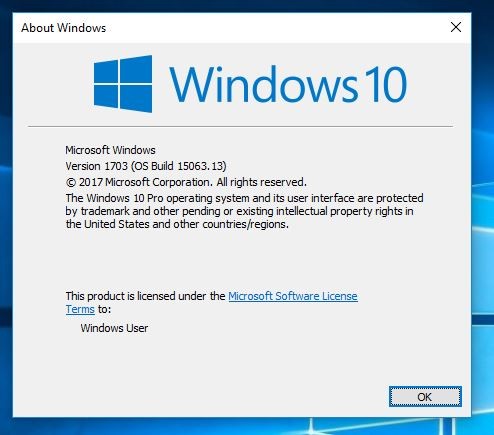
Здесь запишите операционную систему Windows 10, которую вы используете. Затем пара шагов ниже.
Если вы являетесь пользователем Windows 10 Home
Если вы используете Windows 10 Home basic, то у вас нет функции групповой политики для изменения локальной политики и исправления Microsoft Edge нельзя открыть с помощью встроенной ошибки администратора. По этой причине вы можете настроить некоторые параметры реестра, чтобы исправить эту ошибку, как показано ниже.
Замечания : Реестр Windows обязательная часть компьютера Windows. Любая неправильная модификация вызовет серьезную проблему на вашем компьютере. Мы настоятельно рекомендуем создать точку восстановления системы прежде чем делать какие-либо изменения. Так что, если что-то пойдет не так, вы можете выполнить восстановление системы вернуться в предыдущее рабочее состояние.
Замечания : Ниже приведены шаги, применимые к Windows 10 All Editions. Это особенно применимо для базовых пользователей Home, потому что у них нет функции групповой политики для внесения изменений в локальную политику.
Твик реестра
Первое нажатие win + R, тип смерзаться и нажмите клавишу ввода. Откроется редактор реестра Windows. Теперь перейдите к следующему разделу реестра.
HKEY_LOCAL_MACHINE \ SOFTWARE \ Microsoft \ Windows \ CurrentVersion \ Policies \ System
Обязательно выделите система в левой панели, а затем найти FilterAdministratorToken в правой панели.
Примечание. Если вы не можете его найти, щелкните правой кнопкой мыши пустую область на правой панели и выберите New> DWORD (32-битное) значение И Назовите новый ключ как FilterAdministratorToken.
Теперь, если вы уже нашли указанный выше ключ или только что создали его, просто дважды щелкните ключ. В разделе «Значение» введите 1 и нажмите «ОК».
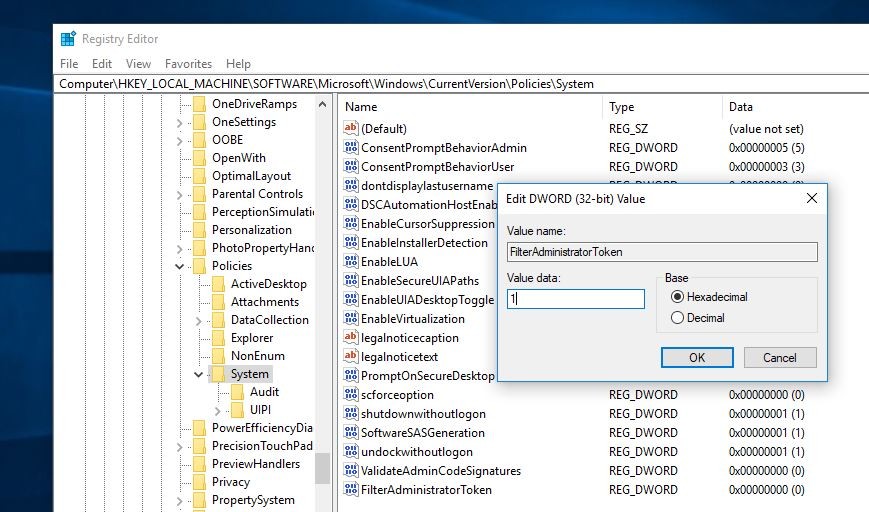
Снова Теперь перейдите к следующему разделу реестра:
HKEY_LOCAL_MACHINE \ SOFTWARE \ Microsoft \ Windows \ CurrentVersion \ Policies \ System \ UIPI
Убедитесь, что UIPI выделен, чем в правой панели дважды щелкните ключ по умолчанию. Сейчас под Значение Тип данных 0x00000001 (1) и нажмите ОК. Закройте редактор реестра.
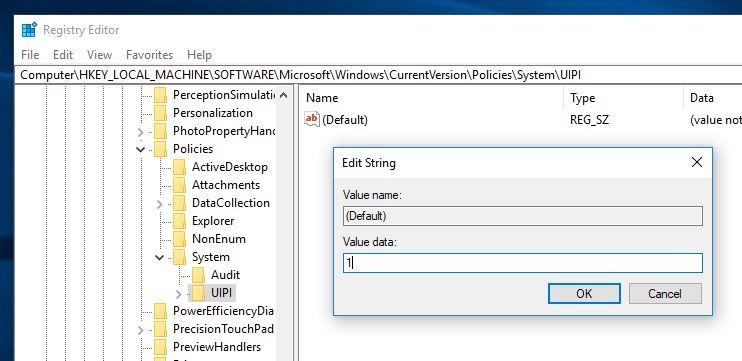
Изменить настройки UAC
Откройте Панель управления> Учетные записи пользователей. Выберите Изменить настройки контроля учетных записей. Или Вы можете нажать Win + R и набрать useraccountcontrolsettings и нажмите клавишу ввода. Теперь в окне «Настройки контроля учетных записей пользователей» переместите ползунок на второй уровень сверху, который называется «Уведомлять меня только тогда, когда приложения пытаются внести изменения в мой компьютер.
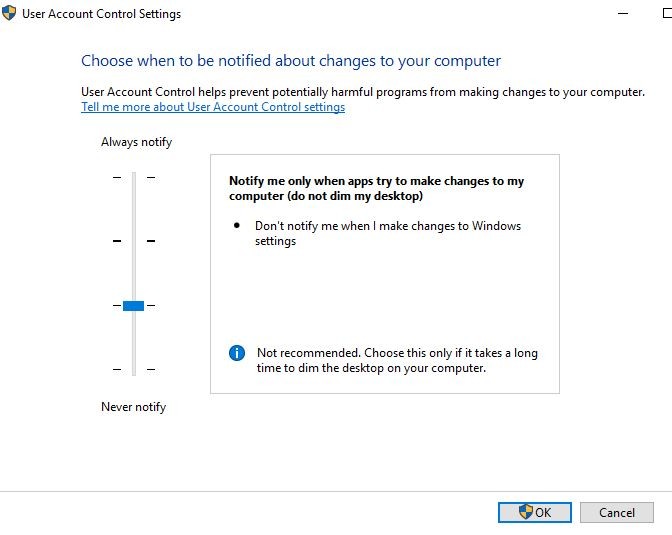
Нажмите Ok, затем закройте все и перезагрузите компьютер, чтобы сохранить изменения. Это будет Исправить Microsoft Edge нельзя открыть с помощью встроенной учетной записи администратора проблема у пользователей Windows 10 Home.
Для других выпусков Windows 10
Если вы являетесь пользователем Windows 10 Pro, то этот метод применим к вам. В этом методе сделанные выше изменения будут внесены в Политика локальной безопасности вместо реестра Windows. Локальная политика безопасности недоступна в Windows 10 Home, поэтому метод реестра был использован выше.
Сначала откройте Local Security Policy, нажмите Win + R, затем введите secpol.msc и нажмите клавишу ввода. Теперь на левой панели, Navigate в Настройки безопасности > Местные Политики >Параметры безопасности.
С параметрами безопасности, выбранными на левой панели, найдите Режим одобрения администратором контроля учетных записей для встроенной учетной записи администратора на правой панели. Двойной клик это открыть его свойства.
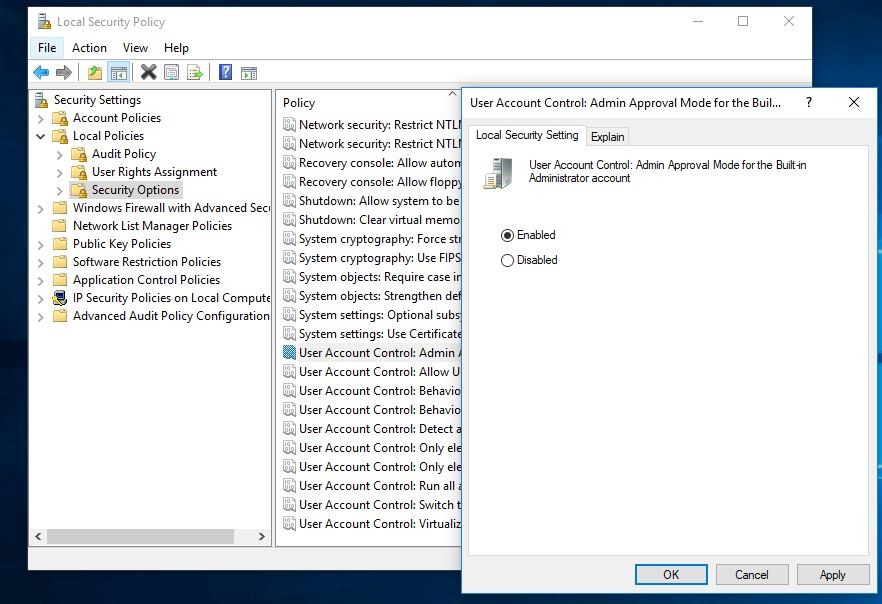
Здесь выберите Включено в Настройка локальной безопасности вкладка и нажмите Ok.
Объяснение этой политики заключается в следующем:
Этот параметр политики управляет поведением режима одобрения администратором для встроенной учетной записи администратора. Варианты (1) Включено: Встроенная учетная запись администратора использует режим одобрения администратором. По умолчанию любая операция, требующая повышения привилегий, побуждает пользователя утвердить операцию. (2) Отключено: (По умолчанию) Встроенная учетная запись администратора запускает все приложения с полными правами администратора.
Сейчас Начать сначала ваш компьютер, чтобы изменения вступили в силу, откроется проверка Microsoft Edge.
Это некоторые из лучших рабочих решений для исправления Fix Microsoft Edge нельзя открыть с помощью встроенной учетной записи администратора, фотографии нельзя открыть с помощью встроенного администратора или настройки можно открыть с помощью ошибки встроенного администратора на компьютере с Windows 10 , Я надеюсь, что после применения этих решений ваша проблема будет решена, все еще есть какие-либо вопросы, предложения по этому посту, не стесняйтесь комментировать ниже. Также читайте в нашем блоге Сброс переустановить браузер Microsoft Edge в настройки по умолчанию в Windows 10